Starshipit 货运¶
Starshipit 是一家运输服务商,可帮助将澳大利亚和新西兰地区的快递公司与 Odoo 整合。整合后,用户可以创建运输方式,根据预定义条件自动获取特定快递公司(如澳大利亚邮政、新西兰邮政、DHL等)的运费。
在 Starshipit 中设置¶
创建账户并激活快递¶
要开始使用,请访问 Starshipit 平台 ,配置账户并生成连接器凭据。使用 Starshipit 账户登录,或根据需要创建一个新账户。
取件地址配置¶
登录 Starshipit 账户后,进入 ,填写 取件地址 。确保该字段与仓库地址一致。
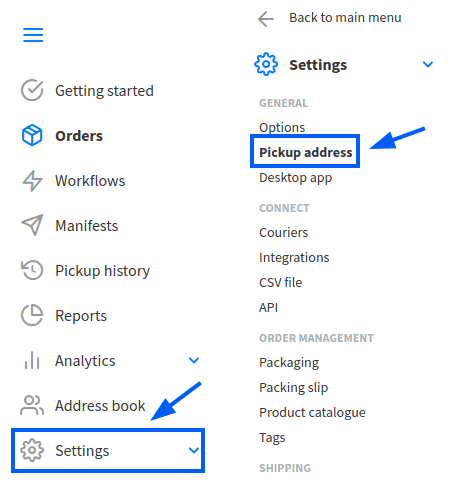
快递公司配置¶
要整合第三方快递,请导航至 ,然后选择 快递公司 。
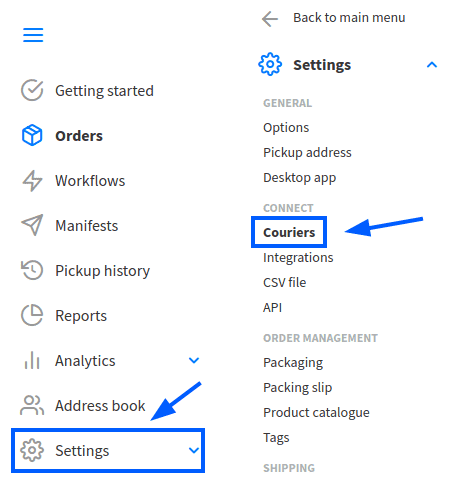
小技巧
有关与不同快递公司整合的详细信息,请参阅 Starshipit 支持中心 。
结账费率¶
要配置运费计算,请导航至 。计算运费时,Odoo 会自动应用所选的送货费用。
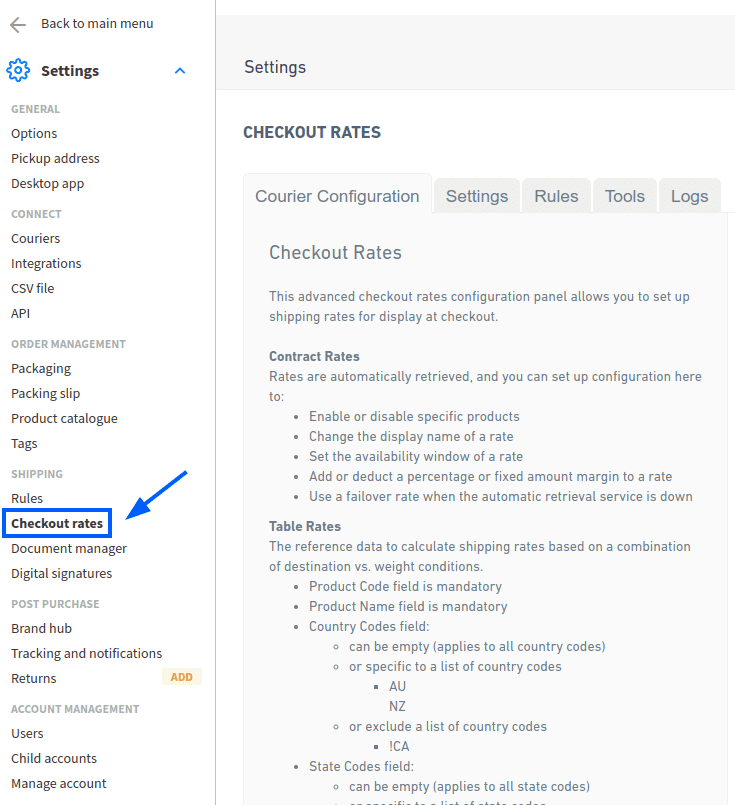
Starshipit API 密钥¶
配置发货规则,根据特定条件为订单分配正确的发货方式。
要创建规则,请转至 并点击 添加新规则 。
虽然有多种配置规则的方法,但建议设置:
条件 为 包含
值 为 产品代码
操作 为 设置快递公司和产品代码
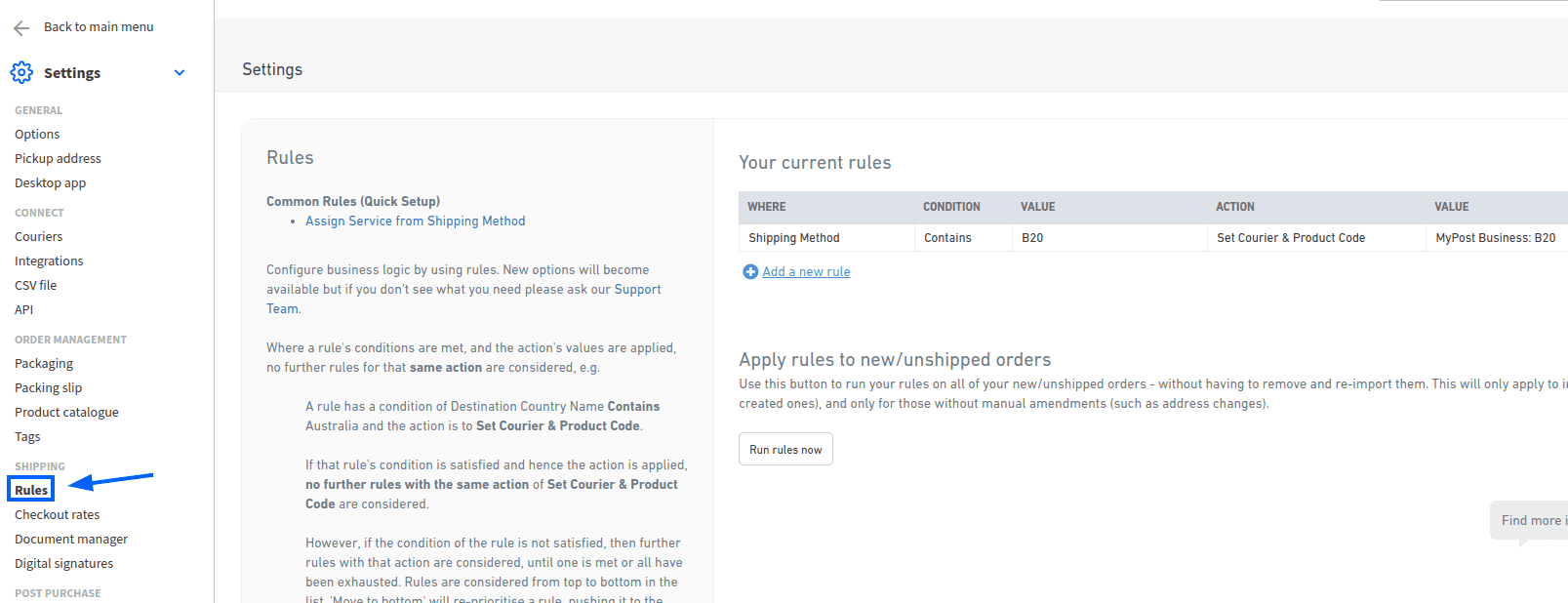
查找 Starshipit 应用程序接口证书¶
在 Starshipit 账户中,导航到侧边菜单中的 。此页面包含连接 Odoo 所需的 API(应用程序接口) 密钥。
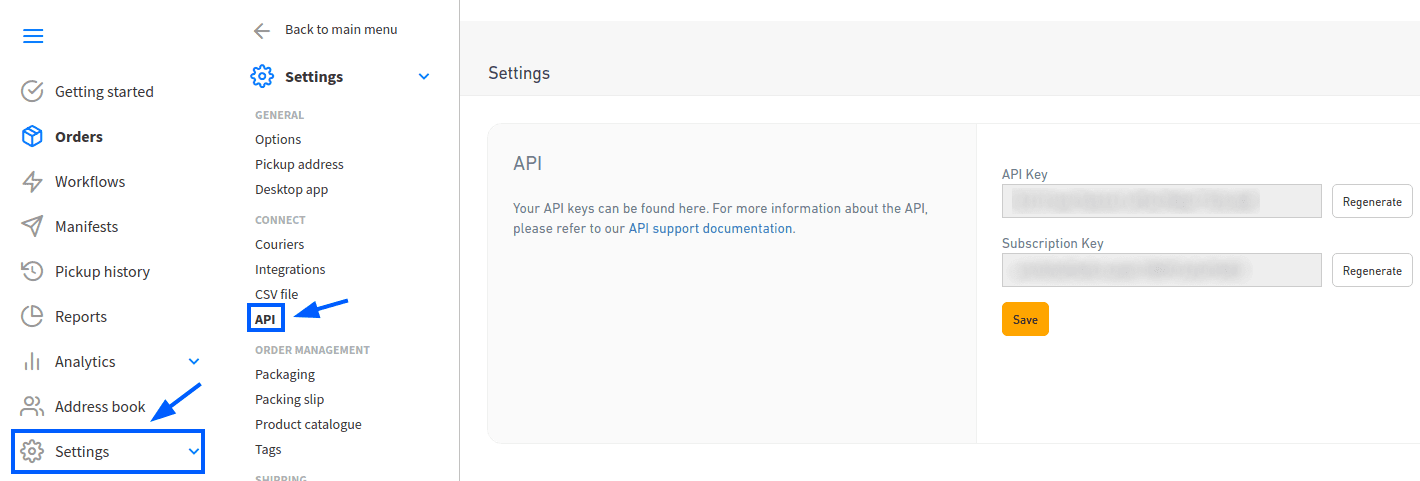
设置Odoo¶
安装¶
建立 Starshipit 账户后,将其与 Odoo 数据库整合。要执行此操作,请进入 Odoo 的 应用程序 模块,搜索 Starshipit 运输 模块,然后点击 激活 进行安装。
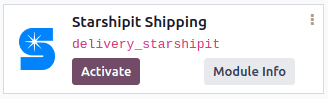
配置¶
安装后,进入 激活该功能。在 运输连接器 部分,激活 Starshipit 连接器 选项。
激活 Starshipit 连接器 后,点击连接器下方的 Starshipit 运输方式 链接。进入 运输方式 页面后,点击 创建 。
小技巧
送货方式 也可以通过 访问。
在 Odoo 中配置 Starshipit,在 运输方式 表单中填写如下字段:
运输方式 :类型
Starshipit。提供商 :从下拉菜单中选择 Starshipit 。
交货产品 :指定或创建计算运费时将出现在销售订单行中的交货产品。
注解
本节讨论的字段特定于 Starshipit 的配置。有关其他字段的更多信息,请参阅 配送方式 。
在 Starshipit 配置 选项卡中,填写这些字段:
Starshipit API 密钥 :输入 API(应用程序接口) 密钥 从 Starshipit 获取。
Starshipit 订阅密钥 :输入从与 API 密钥 相同的地方获取的订阅密钥。
原地址 :输入产品的发货地址。此字段对计算运费和 生成 运输标签至关重要。
默认包裹类型 :设置默认包裹类型,以便在自动计算运费时包含空包裹的重量。
重要
要设置默认软件包类型,必须在 中启用 软件包 功能。
点击 送货方式 / 新建 面包屑旁边的云图标,手动 保存 表格。
要加载新配置的运输产品,请点击 Starshipit 配置 选项卡底部的 选择与 Starshipit 账户链接的服务 链接。
打开 选择 Starshipit 运输服务 弹出窗口。在 运输服务 字段,从下拉菜单中选择所需的送货和退货服务。最后,点击 确认 。
选择的送货服务将在 服务名称 字段中弹出。
Example
在 Odoo 中配置 Starshipit 货运产品的示例:
Sendle 送货STANDARD-DROPOFF 。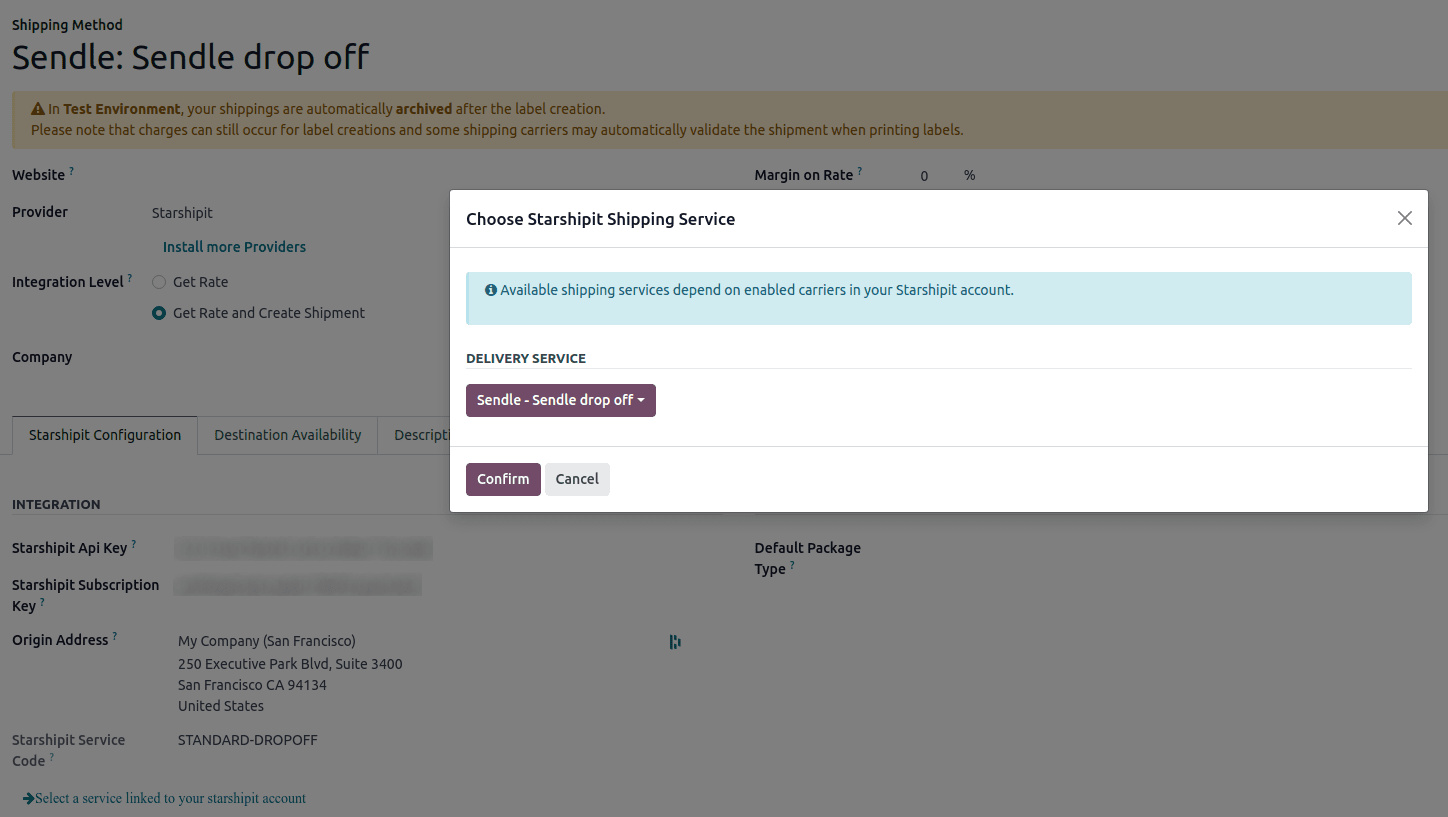
小技巧
公司在 Odoo 中测试发送包裹时,Starshipit 不提供测试密钥。这意味着如果创建了包裹,账户可能会被扣款。
Odoo 在使用测试环境时内置了一层防止不必要费用的保护机制。在测试环境中,如果使用配送方式创建标签,则这些标签会在创建后立即自动取消。请注意,根据所使用的承运商,账户可能会因打印标签而被收费,除非在承运商门户上手动取消订单。
点击出货方法表单顶部的 环境 智能按钮,在测试和生产环境之间进行切换。
使用 Starshipit 生成标签¶
在 Odoo 创建报价单时,点击 添加运输 按钮,添加 Starshipit 运输方式。
在弹出的 添加运输方式 窗口中,在 运输方式 字段中选择 Starshipit。
点击 获取费率 计算运费。最后,点击 添加 ,将运费包含到销售订单行中,标注为 送货产品 。
注解
在 Odoo 销售 和 电子商务 应用程序中自动计算 Starshipit 运费。
然后, 验证 发货。发货标签文件会在聊天工具中自动生成,其中包括以下内容:
送货标签 ,取决于包裹数量。
追踪号码 (如果所选快递支持)。
退货标签 (如果 Starshipit 连接器配置了退货标签)。
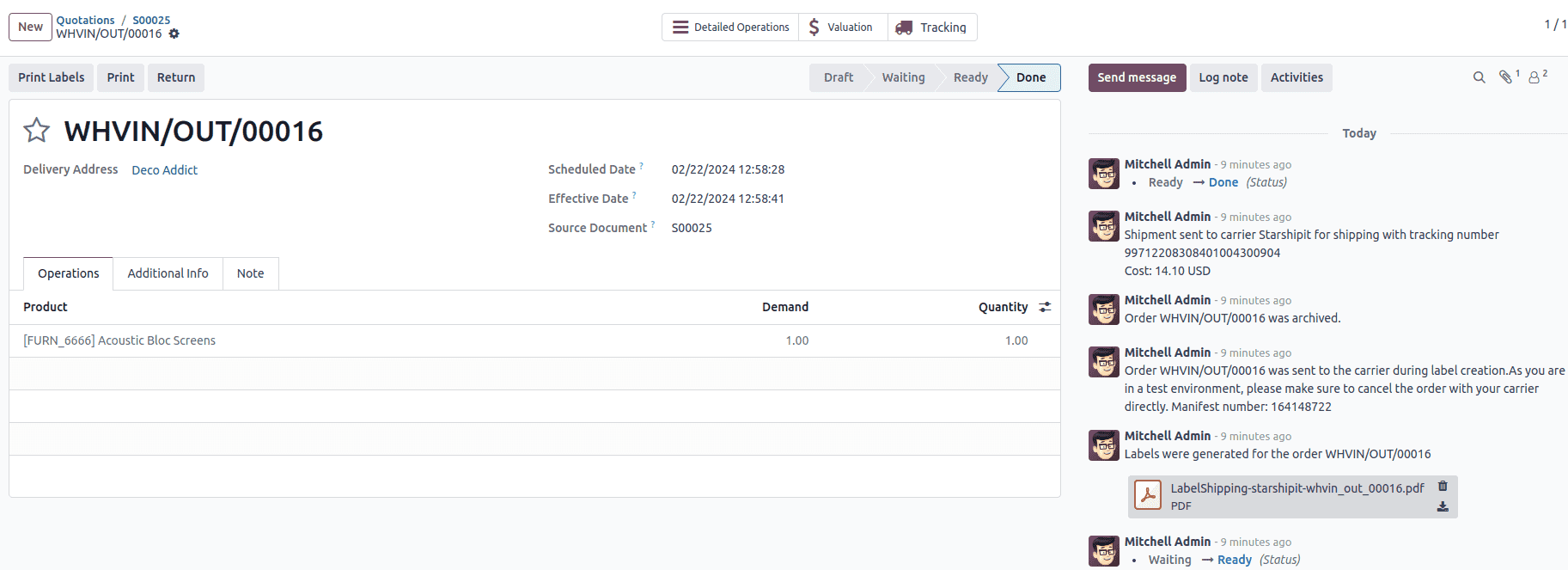
重要
在 Odoo 中,包裹的重量是通过将产品的重量与保存在数据库中的空包装的重量相加来计算的。请确保选择正确的运输选项,因为包裹的重量不会自动进行验证。
在创建订单时,Starshipit 会检查目的地地址。
最后,有些快递公司可能要求提供其他信息,如电子邮件地址或电话号码。请确保在发送运输订单时已设置所有必要信息。
退货¶
- Starshipit 允许通过以下快递公司退货:
澳大利亚邮政电子包裹
TNT
请快递
Aramex
StarTrack
DHL 快递
新西兰邮政国内服务
可以通过点击预定快递单上的 退货 智能按钮来实现。如果所选快递支持退货,则可使用 打印退货标签 按钮。
取消¶
如果在 Odoo 中取消了送货订单,它将自动在 Starshipit 中存档。不过,取消订单不会发送给快递公司,因此请务必登录快递公司的平台手动处理取消订单。